win7创建新的本地连接设置方法 win7如何创建一个新的本地连接
更新时间:2024-01-02 17:56:35作者:yang
在使用Windows 7操作系统时,创建新的本地连接设置是一个常见的需求,无论是为了连接到局域网还是互联网,正确设置本地连接是确保网络正常运行的关键。Win7如何创建一个新的本地连接呢?本文将为您详细介绍Win7创建新的本地连接的方法,帮助您轻松设置网络连接,畅享网络世界的便利。无论您是新手还是有一定电脑操作经验,本文都将提供简明易懂的步骤,让您快速掌握创建新的本地连接的技巧。让我们一起来探索吧!
具体方法:
1、首先,我们点击开始图标,点击之后会跳出来一个新的窗口,我们在这个窗口上可以看到一个“控制面板”的选项,大家点击进入即可,然后点击选择“网络和Internet”选项。
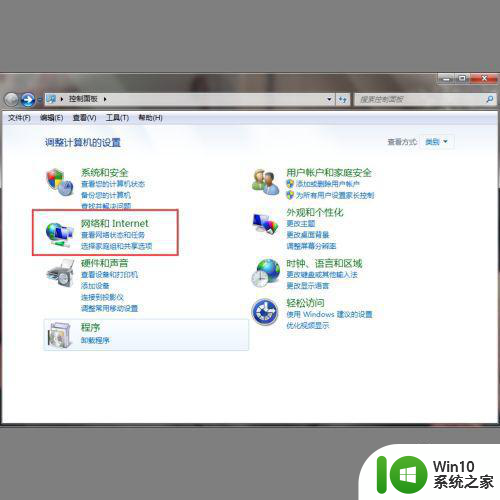
2、然后,我们进入新的界面,在这个界面我们可以看到一个“网络和共享中心”的选项,大家点击进入即可。
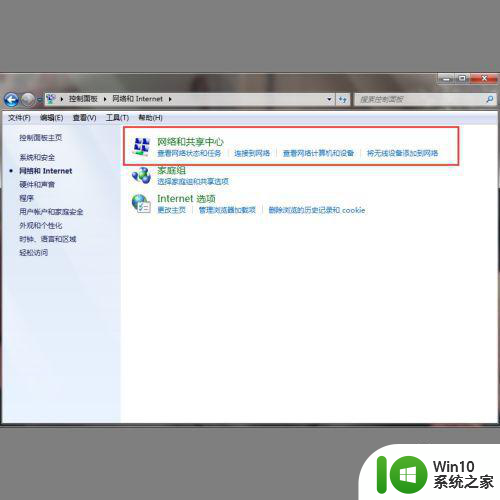
3、之后,我们切换到新的界面,在这个界面我们可以看到一个“更改适配器设备”的选项,大家点击进入即可。
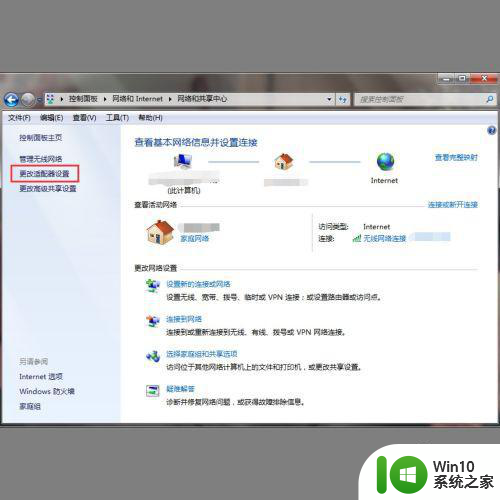
4、最后进入新的界面,点击本地连接,单击鼠标右键,在弹出来的窗口中选择“属性”,然后在新的窗口里面选择“Internet 协议版本4”,点击“属性”,然后输入自己的IP地址即可。
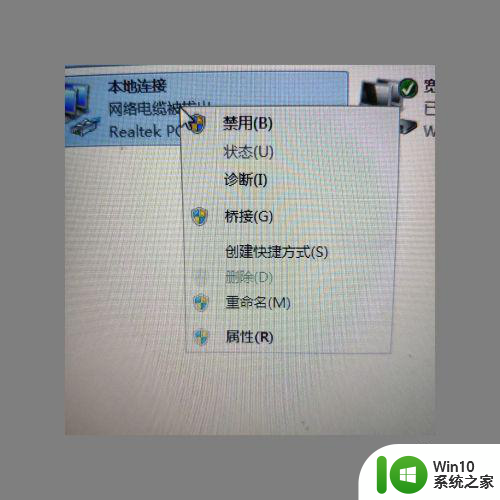
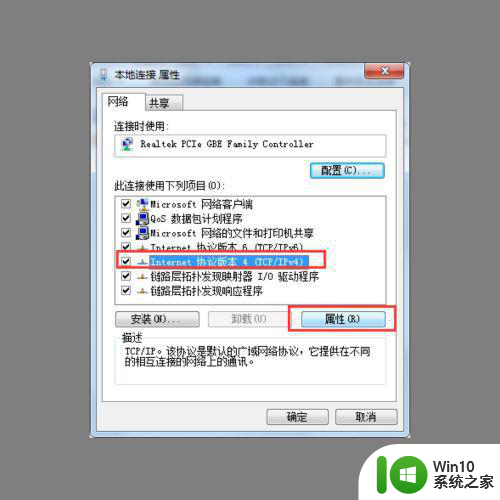
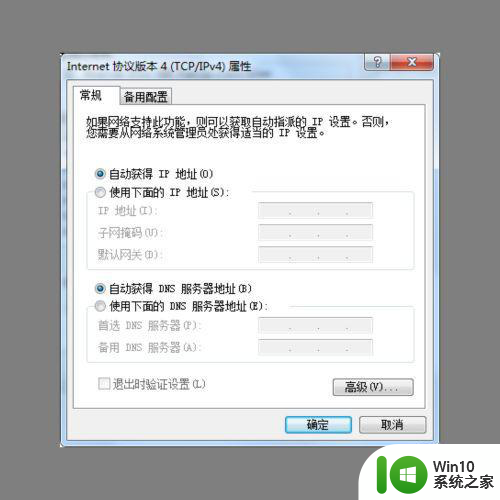
以上就是win7创建新的本地连接设置方法的全部内容,碰到同样情况的朋友们赶紧参照小编的方法来处理吧,希望能够对大家有所帮助。
win7创建新的本地连接设置方法 win7如何创建一个新的本地连接相关教程
- WIN7怎样创建第二个本地连接 win7新建本地连接2的步骤
- win7添加本地连接的方法 win7怎么创建本地连接
- win7打开本地连接的方法 win7本地连接设置方法
- win7本地连接已经连接右下角一个x如何修复 win7本地连接已连接但右下角有红叉怎么办
- win7启用本地连接的方法 win7本地连接被禁用该如何解禁
- win7本地连接无法自动连接如何设置 - win7本地连接自动连接设置
- win7系统怎么创建新用户 win7系统创建新用户的方法
- win7查看本地连接属性的方法 win7本地连接属性在哪里查看
- win7打开本地连接的方法 win7本地连接无法打开怎么办
- win7本地连接多重网络怎么删除其中一个 Win7本地连接多重网络如何取消其中一个
- 笔记本电脑win7只有无线连接没有本地连接如何解决 笔记本电脑win7无线连接正常但本地连接无法使用怎么办
- win7本地连接网络电缆被拔出怎么解决 win7本地连接网络电缆断开后无法自动重新连接怎么办
- window7电脑开机stop:c000021a{fata systemerror}蓝屏修复方法 Windows7电脑开机蓝屏stop c000021a错误修复方法
- win7访问共享文件夹记不住凭据如何解决 Windows 7 记住网络共享文件夹凭据设置方法
- win7重启提示Press Ctrl+Alt+Del to restart怎么办 Win7重启提示按下Ctrl Alt Del无法进入系统怎么办
- 笔记本win7无线适配器或访问点有问题解决方法 笔记本win7无线适配器无法连接网络解决方法
win7系统教程推荐
- 1 win7访问共享文件夹记不住凭据如何解决 Windows 7 记住网络共享文件夹凭据设置方法
- 2 笔记本win7无线适配器或访问点有问题解决方法 笔记本win7无线适配器无法连接网络解决方法
- 3 win7系统怎么取消开机密码?win7开机密码怎么取消 win7系统如何取消开机密码
- 4 win7 32位系统快速清理开始菜单中的程序使用记录的方法 如何清理win7 32位系统开始菜单中的程序使用记录
- 5 win7自动修复无法修复你的电脑的具体处理方法 win7自动修复无法修复的原因和解决方法
- 6 电脑显示屏不亮但是主机已开机win7如何修复 电脑显示屏黑屏但主机已开机怎么办win7
- 7 win7系统新建卷提示无法在此分配空间中创建新建卷如何修复 win7系统新建卷无法分配空间如何解决
- 8 一个意外的错误使你无法复制该文件win7的解决方案 win7文件复制失败怎么办
- 9 win7系统连接蓝牙耳机没声音怎么修复 win7系统连接蓝牙耳机无声音问题解决方法
- 10 win7系统键盘wasd和方向键调换了怎么办 win7系统键盘wasd和方向键调换后无法恢复
win7系统推荐
- 1 风林火山ghost win7 64位标准精简版v2023.12
- 2 电脑公司ghost win7 64位纯净免激活版v2023.12
- 3 电脑公司ghost win7 sp1 32位中文旗舰版下载v2023.12
- 4 电脑公司ghost windows7 sp1 64位官方专业版下载v2023.12
- 5 电脑公司win7免激活旗舰版64位v2023.12
- 6 系统之家ghost win7 32位稳定精简版v2023.12
- 7 技术员联盟ghost win7 sp1 64位纯净专业版v2023.12
- 8 绿茶ghost win7 64位快速完整版v2023.12
- 9 番茄花园ghost win7 sp1 32位旗舰装机版v2023.12
- 10 萝卜家园ghost win7 64位精简最终版v2023.12